Добре дошли в този подробен урок за редакция на цветове в Lightroom Classic CC, специално свързан с модула за HSL (Основен цвят, Наситеност, Светлина), което означава тон, наситеност и яркост. В този урок ще ви покажа как да контролирате всеки цветен канал и да коригирате цветовете във вашите изображения по точен начин. Разбирането на тон, наситеност и яркост е ключът за извличане на най-доброто от вашите изображения в Lightroom.
Най-важни заключения
- Модулът HSL позволява целенасочена редакция на отделни цветови области.
- Тонът влияе върху самия цвят, докато наситеността и яркостта управляват интензитета и яркостта на цвета.
- С целеви корекции в HSL можете да постигнете драматични ефекти, които значително променят общото впечатление от вашите снимки.
Стъпка по стъпка урок
Разбиране на основите на HSL
За да използвате модула HSL ефективно, е важно първо да разберете понятията за тон, наситеност и яркост. Тези три компонента образуват основата на работата с цветовете. Тонът се отнася до самия цвят, наситеността описва колко интензивен е този цвят, а яркостта показва как лицето или тъмното изглежда цветът.

Редакция на цветове в модула HSL
Променете към Lightroom и отворете модула HSL. Тук можете да коригирате различните цветни канали независимо един от друг. Започнете с регулатора за тон. Като плъзгате регулатора наляво или надясно, променяте цвета във вашия образ.
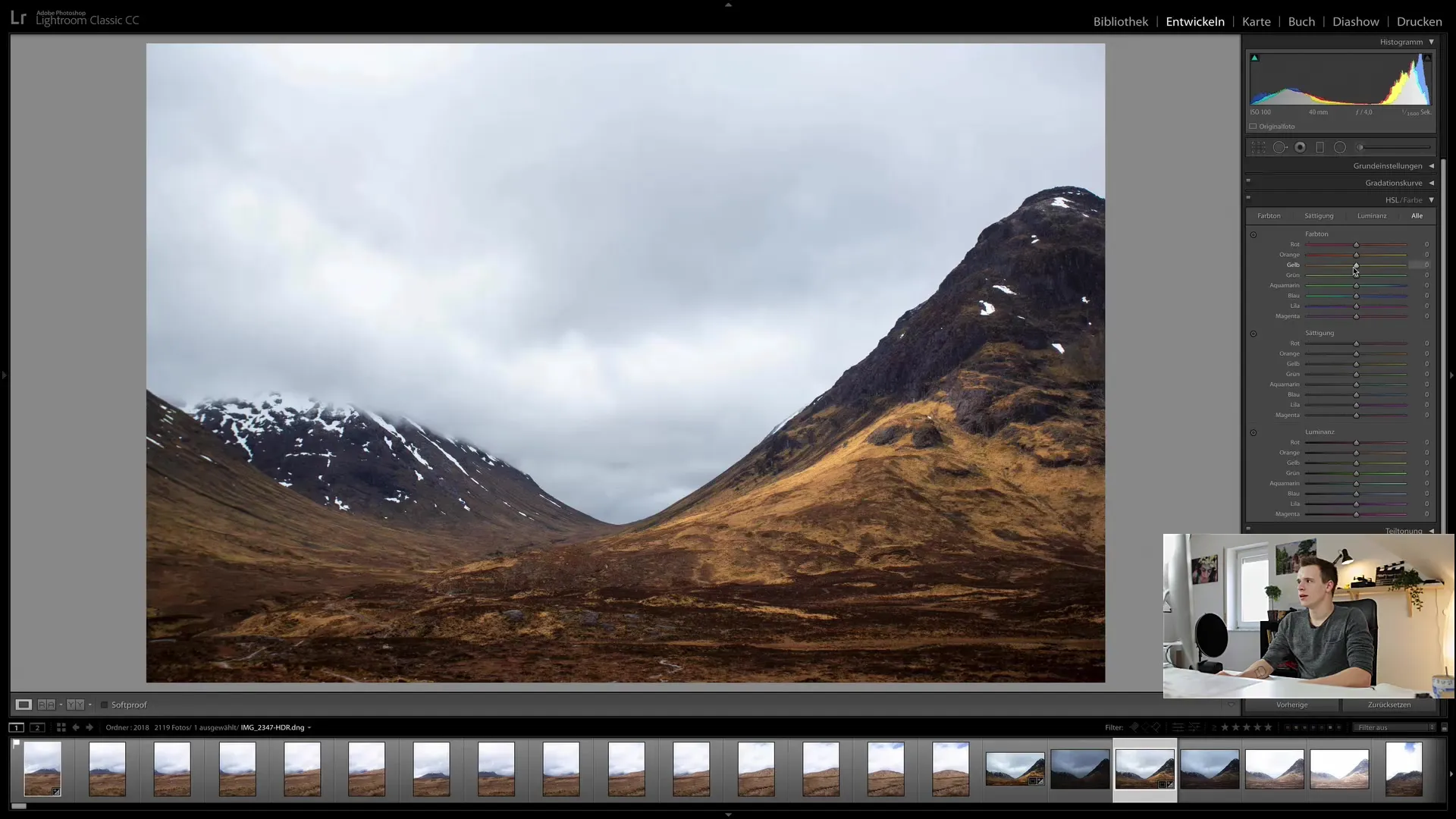
Можете да видите как цветовете в изображението се променят, докато настройвате различните регулатори за жълто, зелено, синьо и други цветове. Например, ако преместите регулатора за жълто надясно, жълтото в изображението ще стане малко по-зелено.
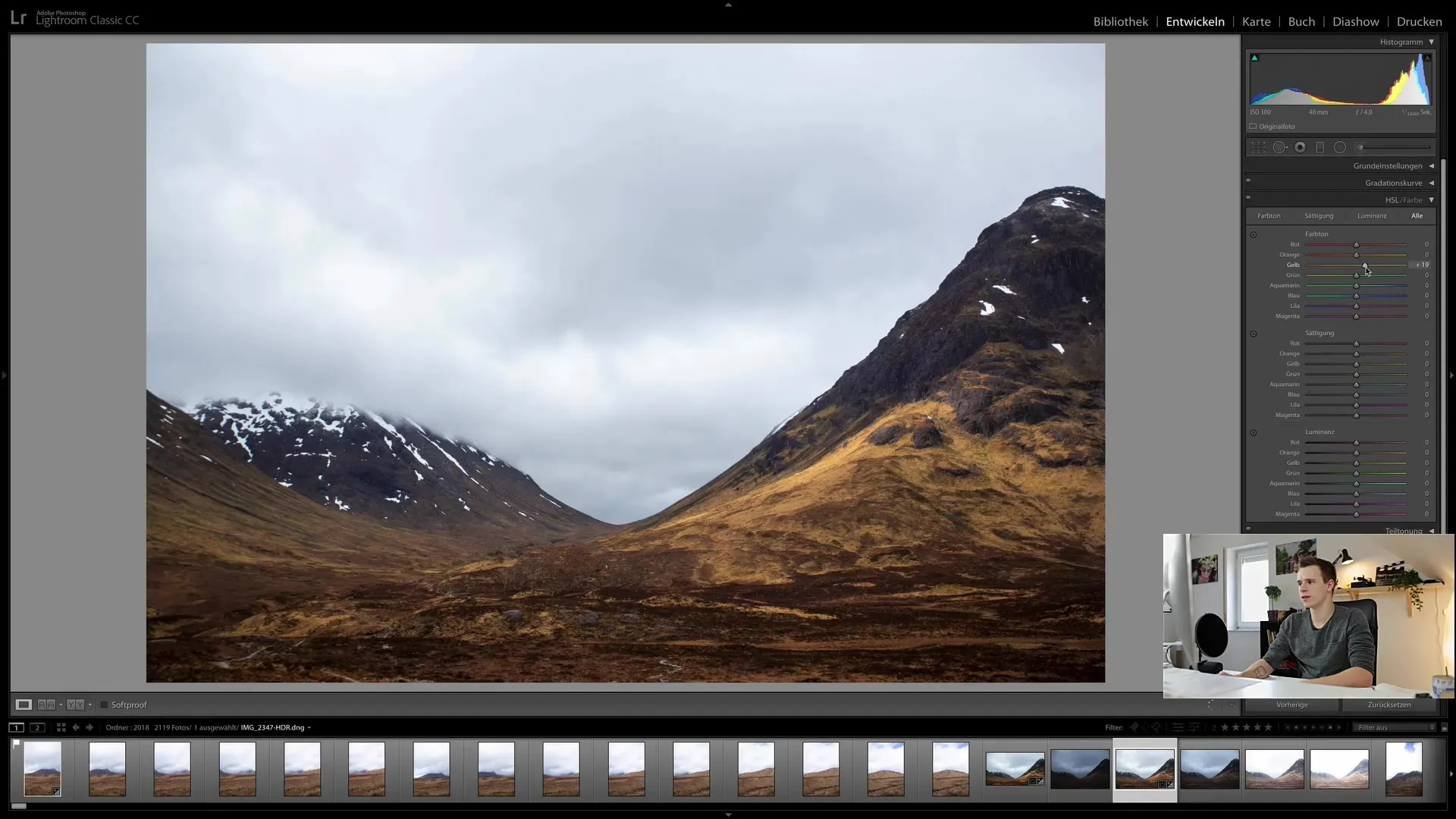
Настройка на наситеността
Следващата стъпка е да модифицирате наситеността на цветовете. Като премествате регулатора за наситеност надясно, добавяте повече цвят. Ако преместите регулатора наляво, цветовете ще бъдат по-малко интензивни. Можете да използвате тази техника, за да подчертаете или намалите определени цветни области.
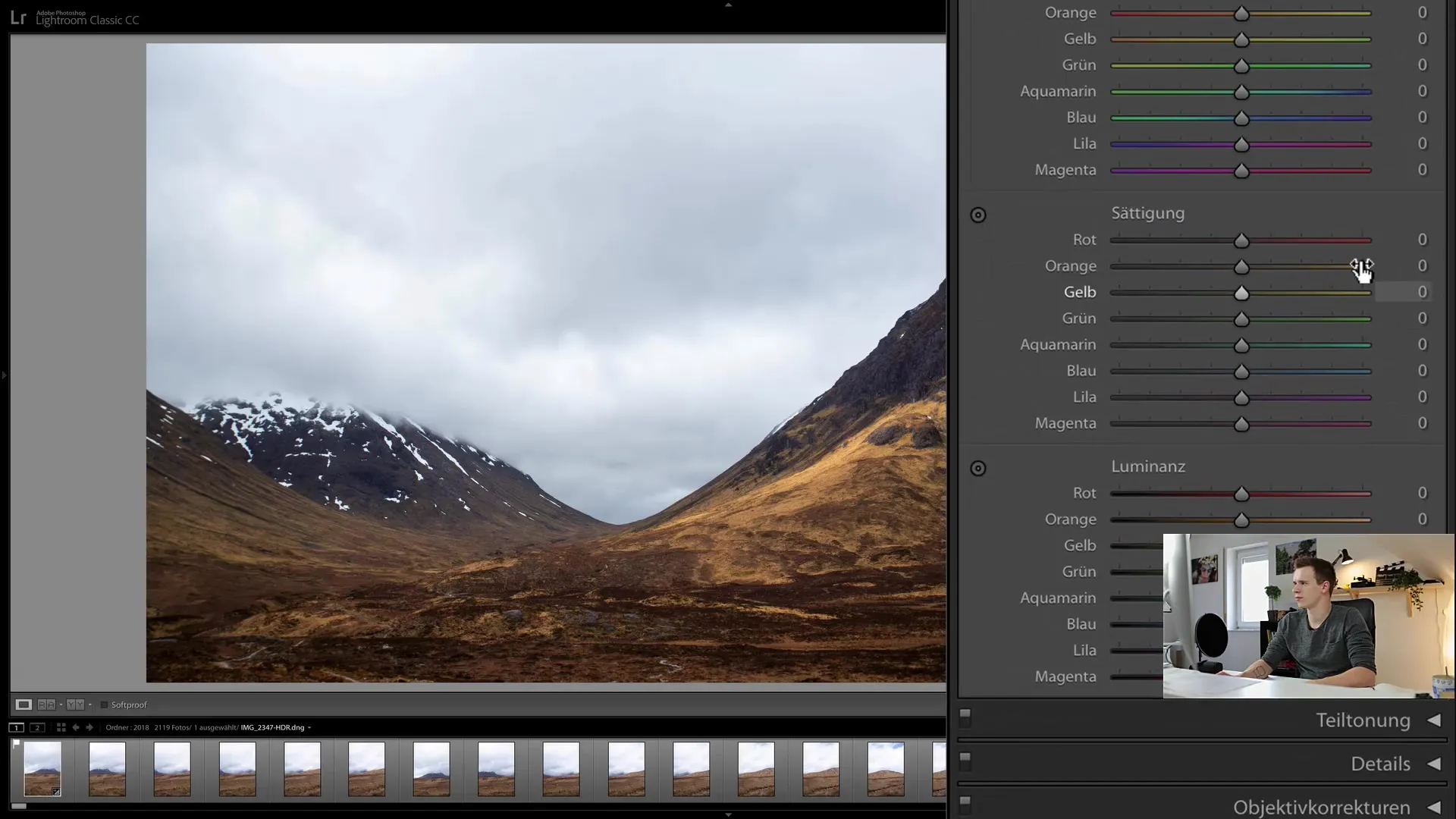
Например: ако искате да подчертаете оранжевото в изображението си, плъзнете съответния регулатор надясно. Бързо ще забележите как цветовете стават по-ярки.
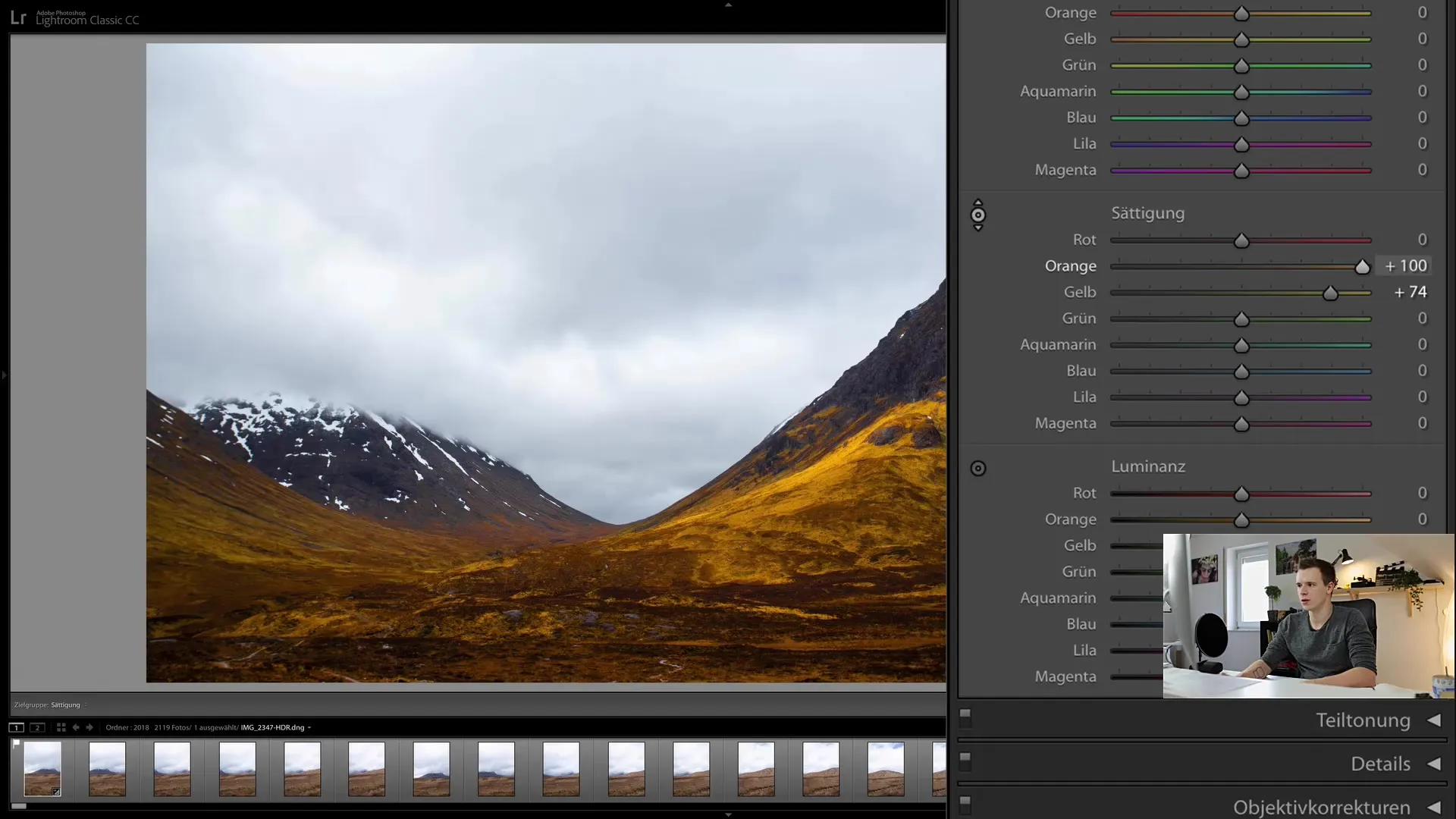
Настройка на яркостта
Накрая, можете да настроите яркостта на всеки цвят. Като плъзгате яркостта за жълто надолу, този цвят става по-тъмен. Управляването на яркостта и тъмното на цвета често може да усили драматичния ефект върху вашето изображение.
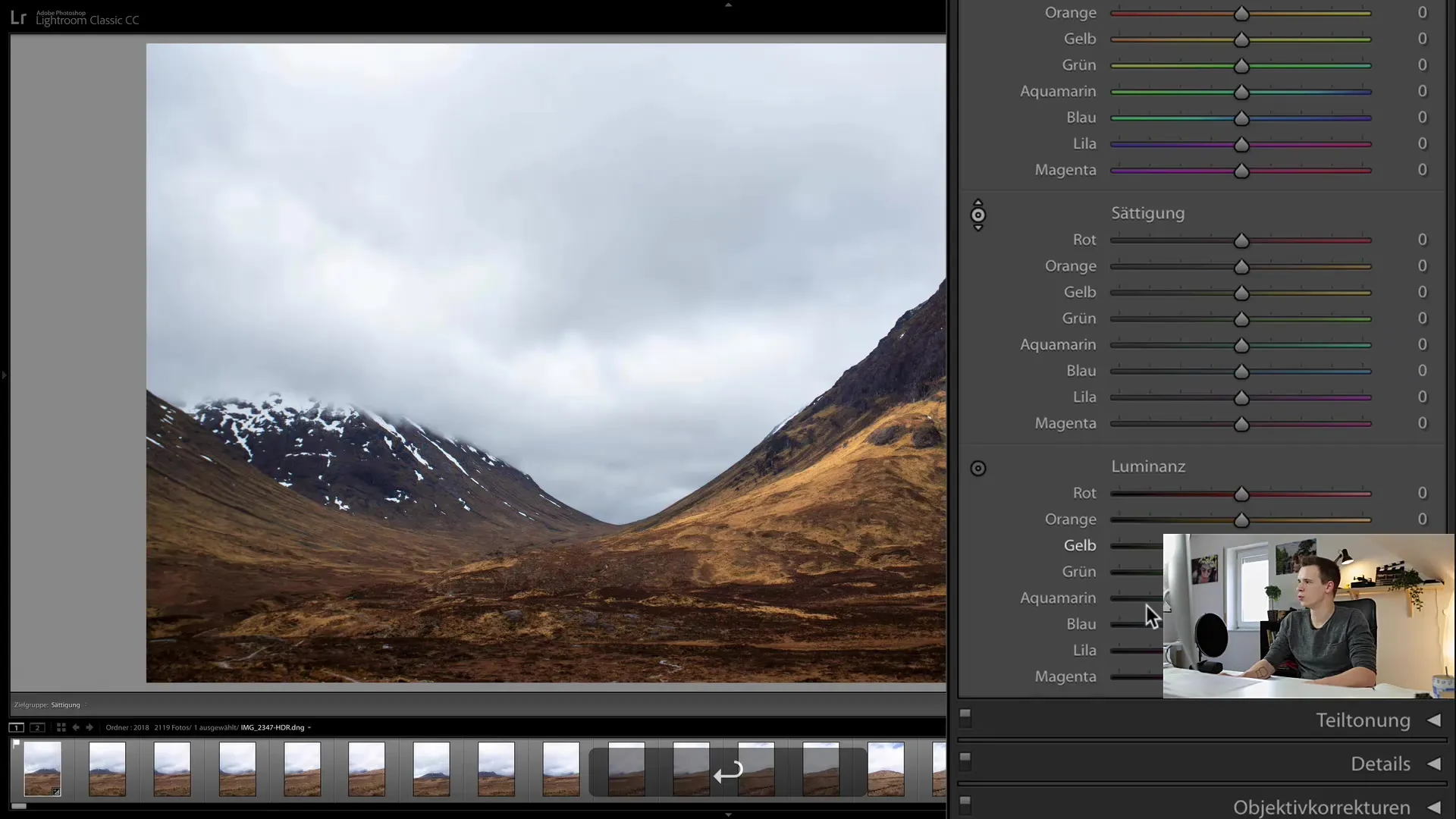
Като настроите яркостта, можете също така да повлияете на ефекта на другите цветове в изображението. Например, ако значително затъмните синьото, небето в изображението ви ще стане по-драматично.
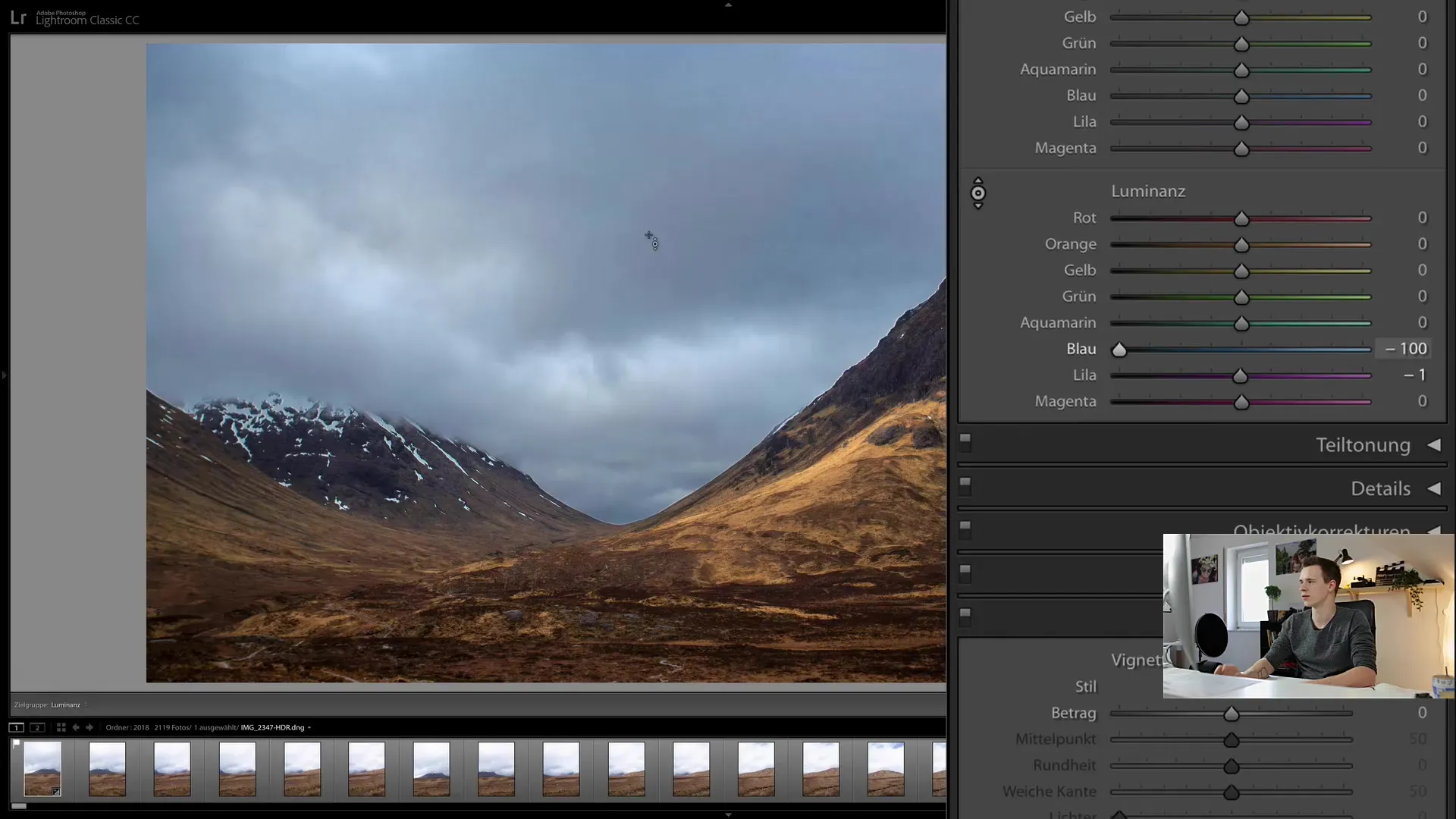
Целенасочено избиране на цветови канали
Още едно полезно средство в модула HSL е възможността да преминете целенасочено през цветови канали и да изберете този цвят директно. С помощта на инструмента за избор можете целенасочено да определите кои тонове цветове искате да коригирате, без да засягате други области на изображението.
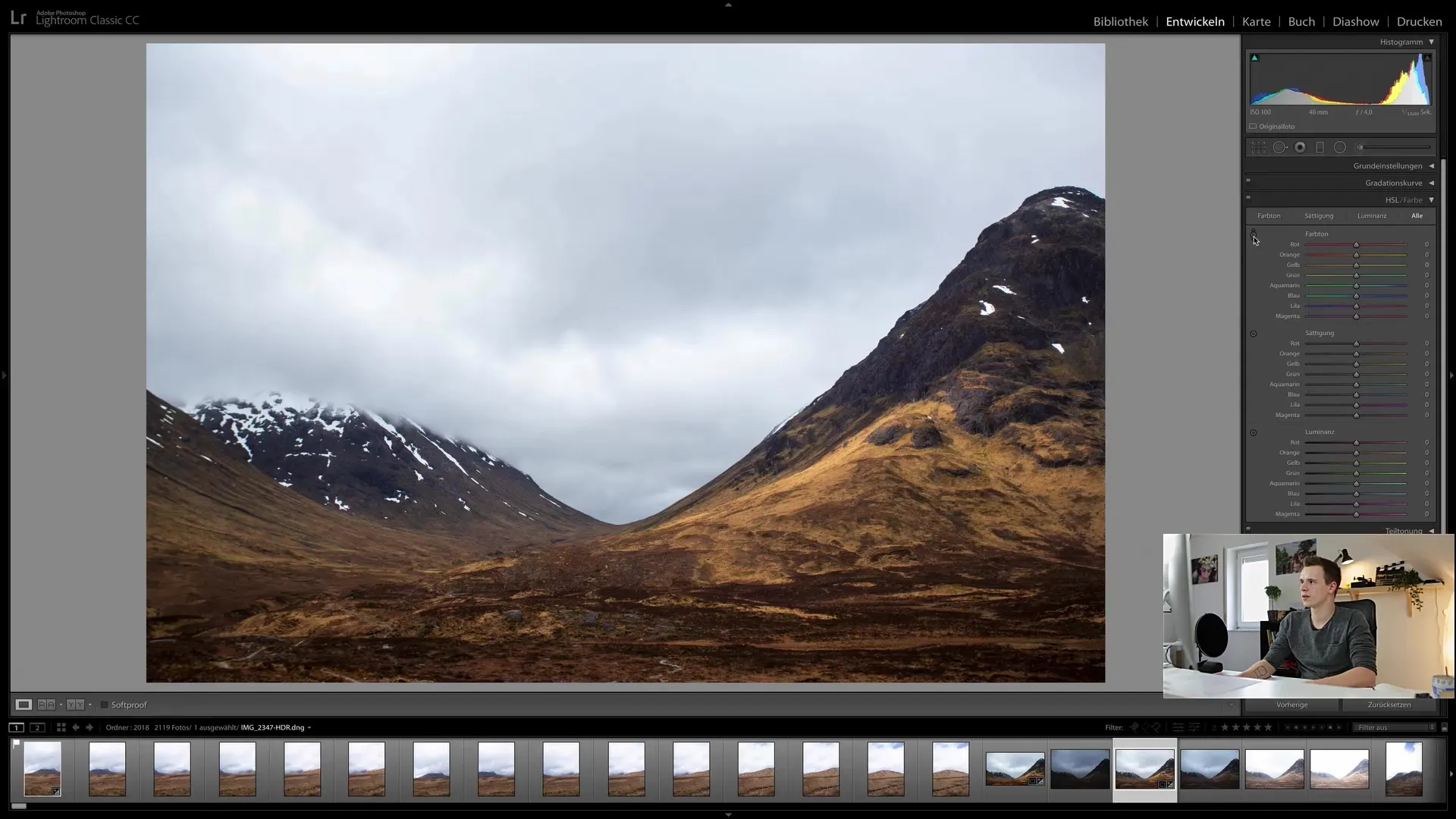
Когато преминете с инструмента за избор през различни области в изображението си, съответните цветови канали се оцветяват в сиво. Така бързо ще разберете кои области на изображението биха били засегнати от корекция.
Комбинирано приспособяване на цветовете и яркостта
Взаимодействието между HSL и другите инструменти за редактиране в Lightroom е особено ефективно. Експериментирайте с регулаторите за тон, наситеност и яркост, за да постигнете желаните креативни ефекти.
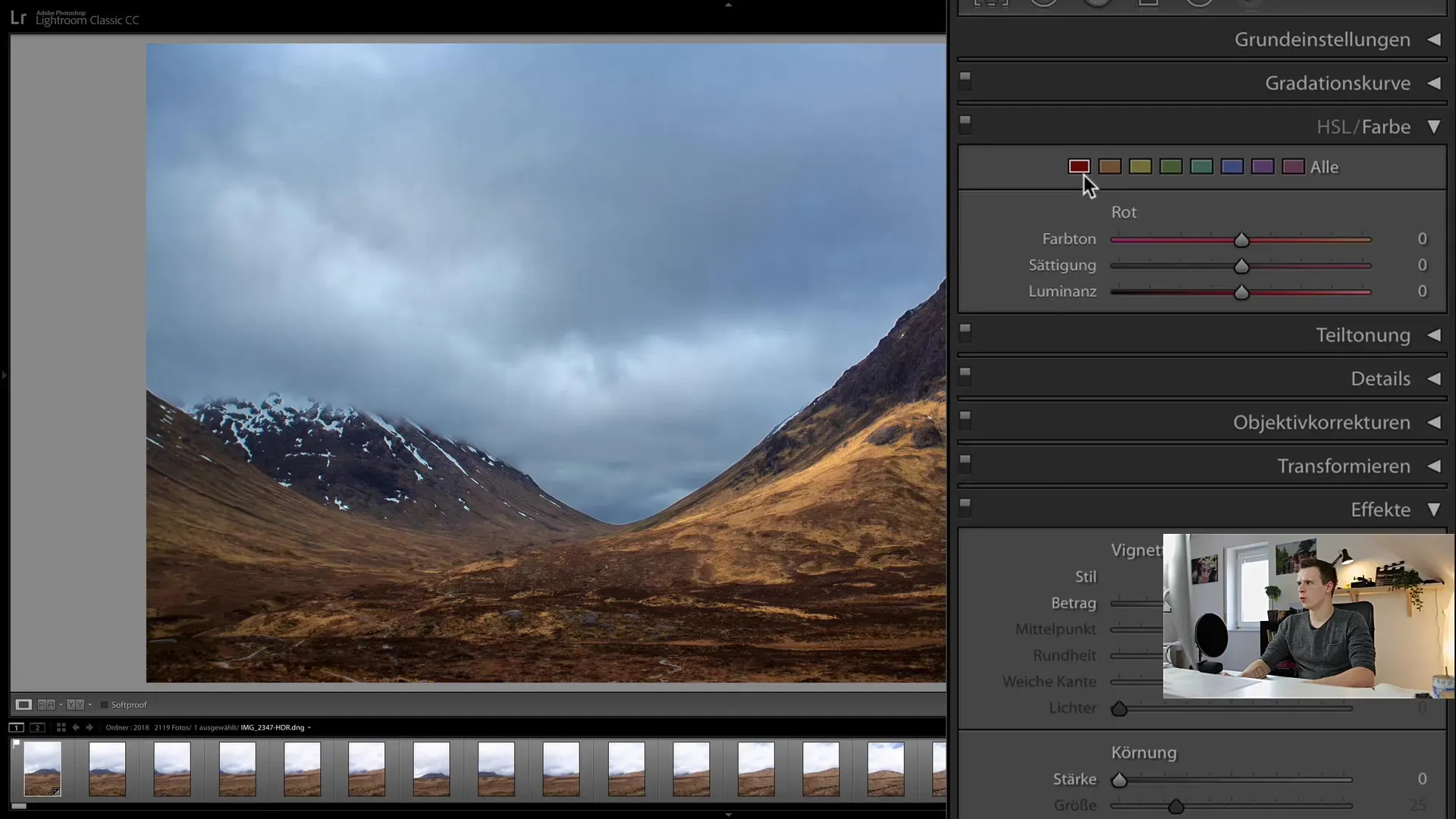
Пример: Ако имате небе на снимка, което не показва достатъчно синьо, можете да увеличите наситеността на синия цвят и в същото време да приспособите яркостта, за да направите небето по-живо.
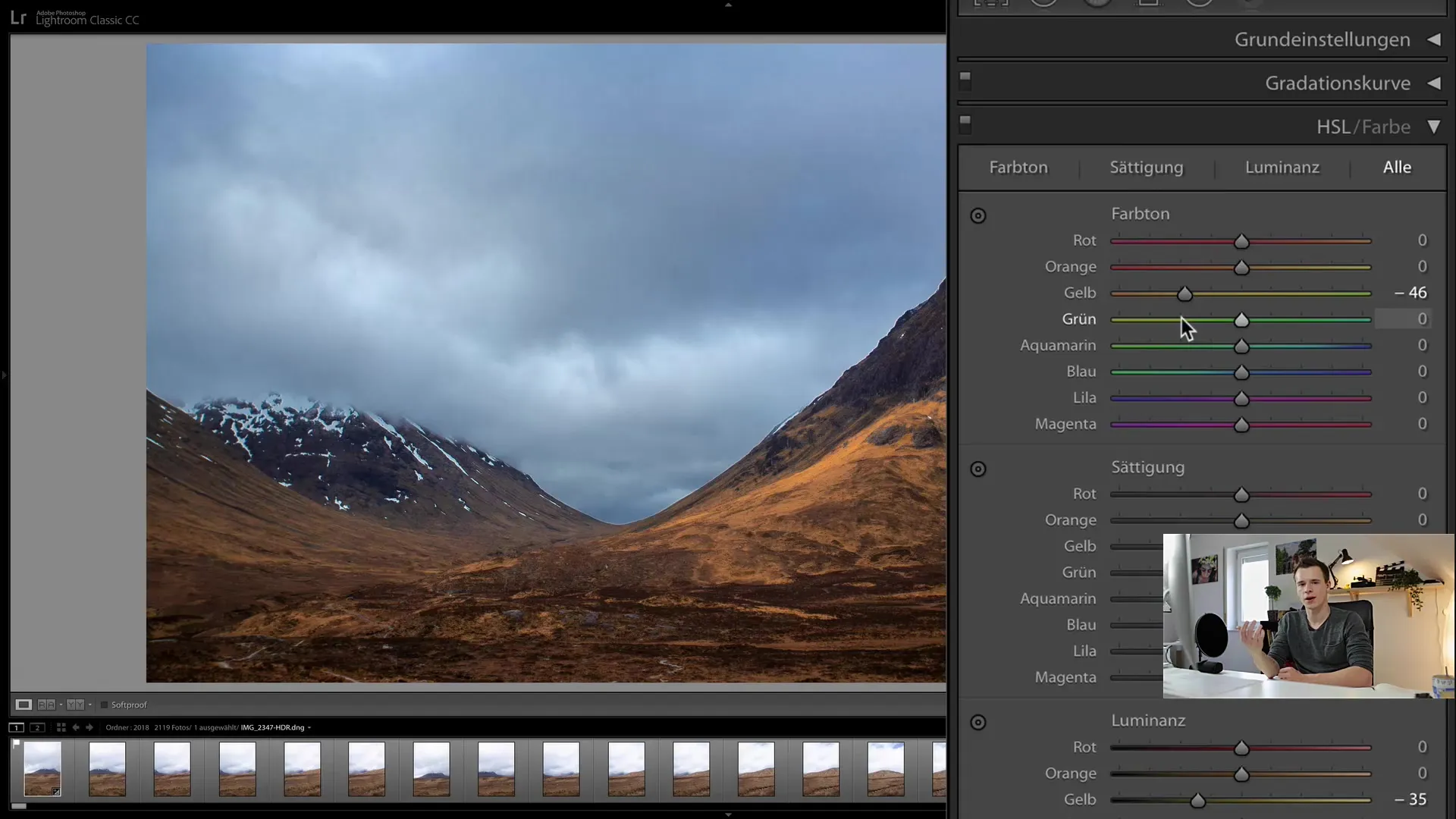
Практично прилагане и експериментиране
Колкото повече експериментирате с регулаторите на HSL, толкова по-добре ще можете да контролирате цветовете във вашите изображения и да разработите собствения си стил. Играйте с различните настройки и наблюдавайте как се променя изображението ви. Използвайте възможностите, които ви предоставя модулът HSL, за да оптимизирате изображенията си.
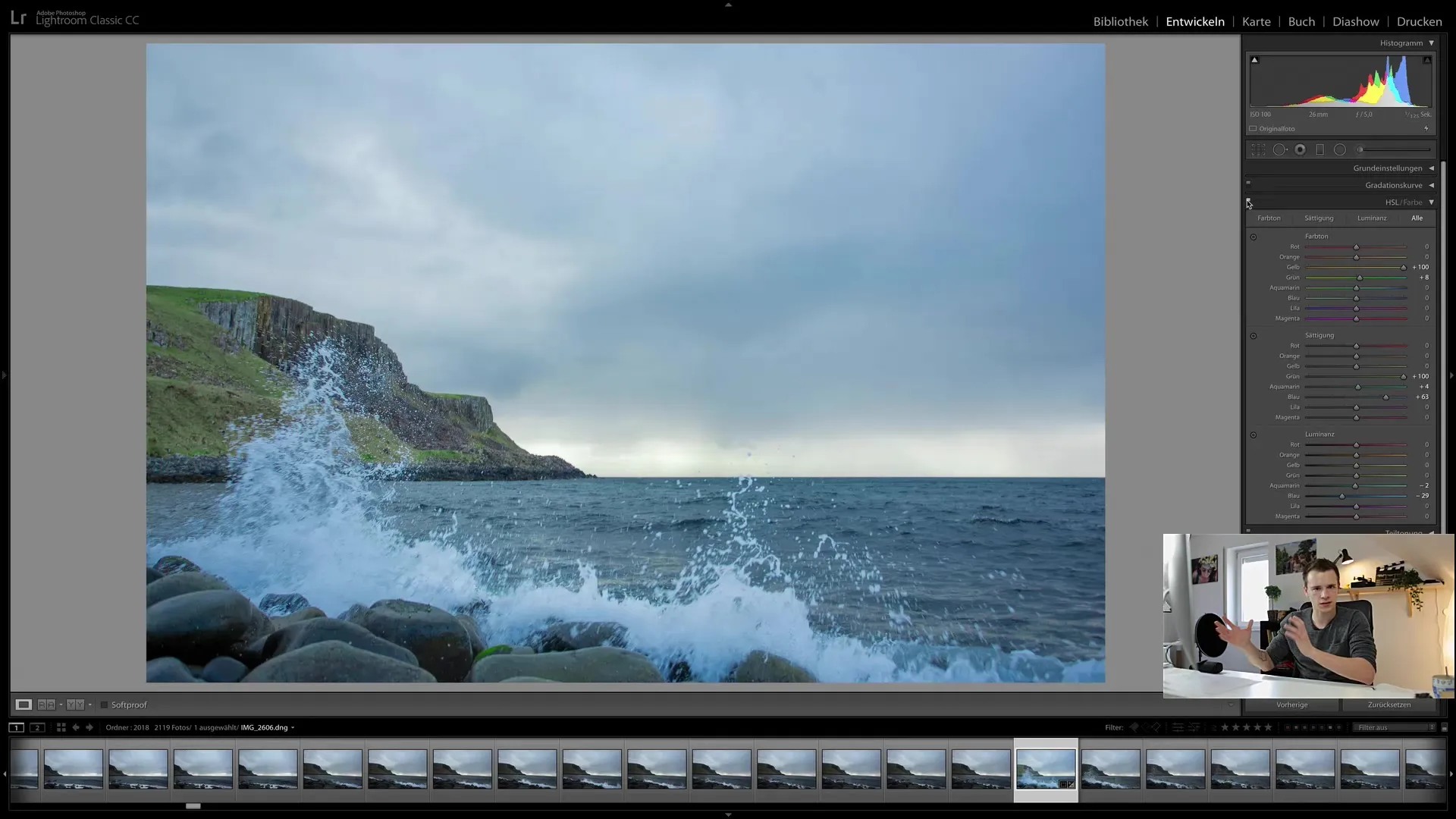
Обобщение
Модулът HSL е мощен инструмент в Lightroom, който ви предоставя контрол над всеки отделен цветови канал. Чрез приспособяване на регулаторите за тон, наситеност и яркост, можете да постигнете драматични ефекти и да придадете индивидуален стил на вашите изображения. Експериментирайте с различни настройки, за да намерите перфектната цветова палитра за вашите снимки.
Често задавани въпроси
Каква е разликата между тон, наситеност и яркост?Тонът дефинира цвета, наситеността - интензитета, а яркостта - светлината или тъмнината на цвета.
Как мога да приспособя яркостта на един цветов тон?Можете да приспособите яркостта на цветов тон, като преместите регулатора за яркост нагоре, за повече светлина, или надолу, за повече тъмнина.
Мога ли само да променя определен цветов тон в изображението?Да, можете целенасочено да променяте един цветов тон, използвайки инструмента за избор в HSL модула и плъзгайки над съответния цветов тон.
Има ли лесен начин за започване с HSL?Просто започнете с приспособяване на един тон и наблюдавайте как цветовете във вашето изображение се променят. Експериментирайте стъпка по стъпка.
Колко важен е модулът HSL за редактирането на цвета?Модулът HSL е от съществено значение за прецизното редактиране на цветовете в Lightroom и ви позволява да управлявате цветовите оттенъци перфектно.


